Format Factory là một trong những phần mềm chuyển đổi đa phương tiện miễn phí được rất nhiều nhiều người sử dụng, nếu bạn đang muốn tìm một phần mềm để nén video hay giảm dung lượng video thì Format Factory là một lựa chọn tuyệt vời, Trong bài viết dưới đây thủ thuật vn sẽ hướng dẫn cho các bạn cách nén video, giảm dung lượng video bằng Format Factory một cách dễ dàng nhanh chóng nhất.
Cách nén, giảm dung lượng video bằng Format Factory
Bước 1: Trước tên chúng ta cần xem dung lượng video trước khi nén để sau xem hiệu quả nén video của Format Factorr Bạn hãy nhấn chuột phải vào video cần giảm dung lượng => Chọn Properties.
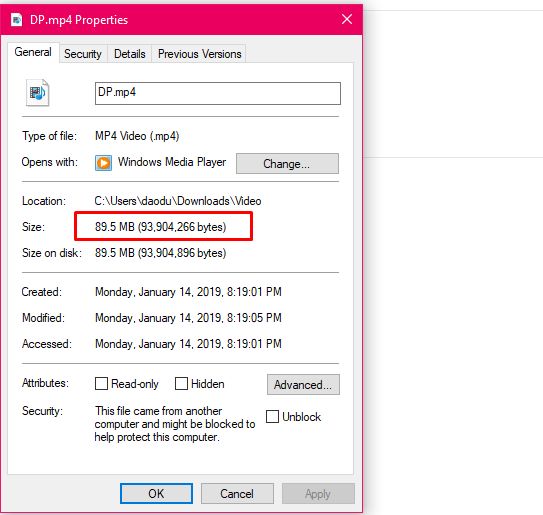
Tiếp tục nhấn vào tab Details để kiểm tra các thông số Total bitrate và FPS (Frame rate).

Bước 2: Mở phần mềm Format Factory => Chọn định dạng video bạn muốn xuất. Bài viết này thủ thuật vn sử dụng định dạng MP4.

Bước 3: Tiếp tục chúng ta cần chọn Output setting hoặc Thiết lập

Bước 4: Ở tab Video để nén video bạn hãy thiết lập mục Video Codec là AVC (H264), Bitrate và FPS có thông số nhỏ hơn của video gốc bạn đã kiểm tra ở bước 1 là được. Ví dụ mình chỉnh Bitrate còn 1600 và FPS còn 20. Nhấn OK.

Bước 5: Chọn thư mục lưu file video sau khi xuất như hình dưới, ko chỉnh thì sẽ là mặc định

Bước 6: Bạn hãy nhấn Add file để thêm video.

Bước 7: Chọn video bạn muốn nén, giảm dung lượng => Chọn Open.

Bước 8: Tiếp tục nhấn Đồng ý.

Bước 9: Chúng ta sẽ được đưa đến giao diện hàng đợi của phần mềm. Nhấn nút Start (Bắt đầu) để bắt đầu quá trình giảm dung lượng video.

Bước 10. Quá trình xuất video mất một chút thời gian. Sau khi xuất xong, trạng thái video chuyển sang Complete, bạn hãy nhấn vào biểu tượng phát video để xem kết quả video sau khi nén như thế nào.

Nhấn vào nút sau để mở thư mục video đã được nén xuất ra

Click chuột phải vào video => chọn Properties để xem kết quả nén video.
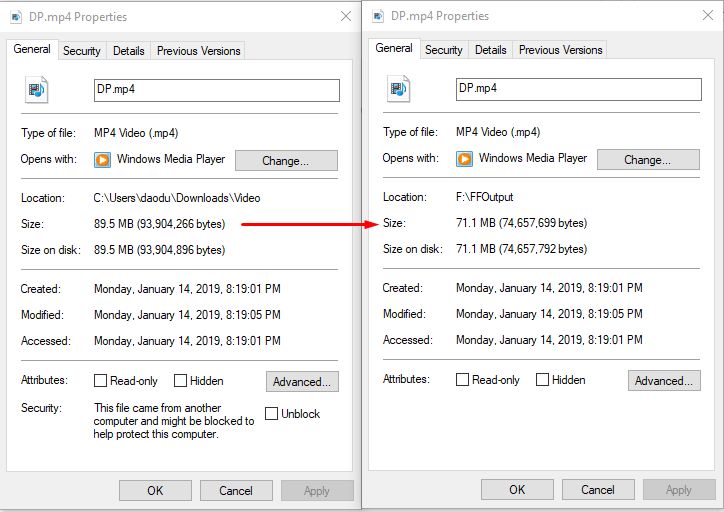
:D Vậy là chúng ta đã nén video từ 85Mb thành 71Mb rồi đấy. Nén video bằng Format Factory dễ quá phải không nào.
Lời kết.
Hy vọng qua bài viết bạn này các bạn đã có thể giảm dung lượng video bằng Format Factory một cách dễ dàng. Bạn đã sẵn sàng tải và trải nghiệm ngay phần mềm cực đỉnh này hay chưa? Nhấn vào link sau Tải và cài đặt Format Factory để tìm hiểu và trai nghiệm phần mềm nhé. Chúc các bạn vui vẻ thành công.










